Как правильно настроить телефон Samsung пошаговая инструкция
Поддержание правильной работы устройства начинается с использования меню настроек. Откройте приложение Настройки и укажите язык интерфейса и регион. Это позволит правильно настроить дату, время и региональные службы, что значительно ускорит дальнейшую работу с устройством.
Выбор сети и подключение к Wi-Fi пробуждает устройство к полноценной работе. В разделе Подключения выберите Wi-Fi и подключитесь к стабильной сети. Также убедитесь, что мобильные данные активированы, и настройте параметры доступа в интернет, чтобы обеспечить постоянную связь.
Настройка аккаунтов поможет синхронизировать данные и получить доступ к сервисам. Введите свои учетные записи Google или Samsung, чтобы начать использовать такие функции, как Google Play, облачное хранение и автоматическое обновление приложений. Это сэкономит время и упростит использование устройства.
Персонализация интерфейса сделает работу комфортной и приятной. В разделе Обои выберите изображения или цветовые схемы, а в настройках Экран активируйте автоматическую яркость и настройте тайм-аут экрана. Эти шаги обеспечат приятное визуальное восприятие и долгую работу аккумулятора.
Интуитивно понятные инструкции помогут максимально быстро приступить к использованию всех возможностей телефона. Следуйте этим рекомендациям, чтобы сделать устройство полностью готовым к работе: обновите программное обеспечение, настройте уведомления и изучите основные жесты управления. Так вы добьетесь удобства и эффективности в использовании своего Samsung телефона.
Настройка первичной активации и подключения к сети Wi-Fi
После включения телефона найдите и выберите свой язык на экране приветствия, чтобы перейти к настройке сети. Затем подключитесь к доступной сети Wi-Fi, чтобы обеспечить быстрое и стабильное соединение для активации устройства.
Для выбора сети откройте список доступных Wi-Fi-сетей, появившихся на экране. Выберите нужный пункт, введите пароль, если сеть защищена, и дождитесь подключения. Устройство покажет статус подключения, что упростит контроль процесса.
Если сеть Wi-Fi не отображается, убедитесь, что роутер работает и находится в зоне покрытия. Для повторного поиска обновите список сетей или перезагрузите телефон.
После успешного подключении к сети появится окно активации – здесь нужно войти в свой аккаунт Samsung или создать новый профиль. Следуйте инструкциям на экране для завершения настройки и продолжения использования телефона.
Если требуется подключение к мобильной сети, вставьте SIM-карту в устройство и дождитесь автоматического обнаружения сети. В случае проблем выполните перезагрузку или повторное извлечение и вставку SIM-карты.
Настройка учетных записей и синхронизации данных
Для начала подключите свой телефон к Wi-Fi или мобильному интернету, чтобы обеспечить стабильную связь с серверами Google и других сервисов. После этого перейдите в раздел настройки и выберите пункт Аккаунты и резервное копирование.
Нажмите на Добавить аккаунт и выберите нужный тип учетной записи: Google, Samsung или сторонний сервис, такой как Outlook или Facebook. Для учетной записи Google введите свой адрес электронной почты и пароль, после чего следуйте подсказкам для подтверждения входа.
Если у вас есть несколько учетных записей, повторите процедуру для каждой. После добавления учетных записей активируйте синхронизацию, чтобы карточки, почта, контакты и календари автоматически обновлялись и оставались актуальными.
В разделе Настройки > Учетные записи и синхронизация убедитесь, что включена опция автоматической синхронизации данных. Также можно выбрать конкретные приложения и сервисы, которые нужно синхронизировать отдельно.
Для более точечного управления настройками откройте нужный аккаунт и установите или снимите галочки с данных, которые вы хотите синхронизировать. Если нужно освободить место или обновить информацию, отключите синхронизацию и удалите акаунт, чтобы он больше не мешал работе устройства.
Настройка безопасности устройства: защита паролем, отпечатками и распознаванием лица
Выберите способ блокировки экрана, который максимально удобен и обеспечивает надежную защиту данных. Для этого перейдите в раздел «Настройки» > «Биометрия и безопасность» > «Блокировка экрана».
Установите надежный пароль, пин-код или комбинацию, следя за тем, чтобы они были сложными, но запоминающимися. Введите выбранный код и подтвердите его. Такой способ защитит устройство в случае утери или кражи.
Регистрация отпечатков пальцев позволит быстро разблокировать телефон без ввода пароля. В разделе «Биометрия» выберите «Сканер отпечатков» и следуйте инструкциям для добавления одного или нескольких отпечатков. Для надежности рекомендуется зарегистрировать несколько отпечатков, например, обе руки.
Используйте распознавание лица для быстрого доступа к устройству. Включите функцию «Распознавание лица» в разделе «Биометрия» и настройте ее, следуя подсказкам. Убедитесь, что лицо хорошо освещено и камера не закрыта.
Дополнительно активируйте опцию автоматического блокирования экрана через определенное время. Это предотвратит случайное разблокирование и повысит уровень защиты данных при отсутствии активности.
При настройке вариантов безопасности старайтесь комбинировать несколько методов. Например, используйте и отпечатки, и распознавание лица, чтобы обеспечить быстрый доступ и надежную защиту.
Настройка и обновление предустановленных приложений и системы
Для поддержания устройства в оптимальном состоянии регулярно проверяйте наличие обновлений системы и предустановленных приложений. Откройте меню «Настройки» и выберите раздел «Обновление программного обеспечения». Там можно вручную проверить наличие свежих версий и установить их, что обеспечит исправление ошибок и повышение стабильности устройства.
Обновление системных компонентов происходит автоматически, но для ускорения процесса рекомендуется подключиться к Wi-Fi и оставить устройство на зарядке. В случае появления уведомлений о новых версиях, устанавливайте их своевременно, чтобы избежать сбоев и обеспечить максимальную безопасность.
Обновляя предустановленные приложения, обращайте внимание на их версии. Перейдите в «Настройки» > «Приложения» и найдите нужное приложение. Там можно проверить, есть ли доступные обновления или установить их через Google Play Market, если такие доступны. Не игнорируйте обновления программного обеспечения, они часто содержат улучшения интерфейса и новых функций.
Настройка автоматических обновлений может существенно сэкономить время. В разделе «Обновление программ» включите автоматический режим получения обновлений. Это гарантирует своевременное получение последних исправлений без необходимости ручных проверок.
Для предотвращения нежелательных изменений и сохранения стабильной работы системы рекомендуется очищать кэш обновлений и периодически удалять ненужные приложения, которые могут мешать работе системы и занимать лишнее пространство. В разделе «Хранилище» можно увидеть детали о текущем использовании памяти и принять необходимые меры.
Обновление прошивки и приложений – залог исправной работы телефона и его безопасности. Регулярное выполнение этих процедур поможет избежать проблем и повысит комфорт использования устройства на долгосрочной основе.











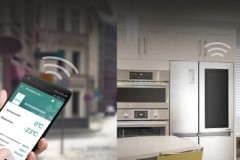


Оставить комментарий